Операционные системы Windows 7, 8, 8.1, 10 и 11 устанавливаются вместе со встроенным антивирусом Microsoft Defender. Он же «Защитник Windows» и «Безопасность Windows» (в 11-й версии ОС). Иногда пользователям нужно отключить его. Причины разные: установить другой антивирус, загрузить программы или игры, которые защитник распознает как угрозу и блокирует, ускорить работу компьютера. Рассказываем об эффективных способах отключения Microsoft Defender.
Как отключить защитника в Windows 10 и 11
Способ 1. Через параметры
Нужно открыть «Параметры» через стартовое меню или сочетанием клавиш Win + I. В параметрах выбрать «Конфиденциальность и защита», а затем «Безопасность Windows».
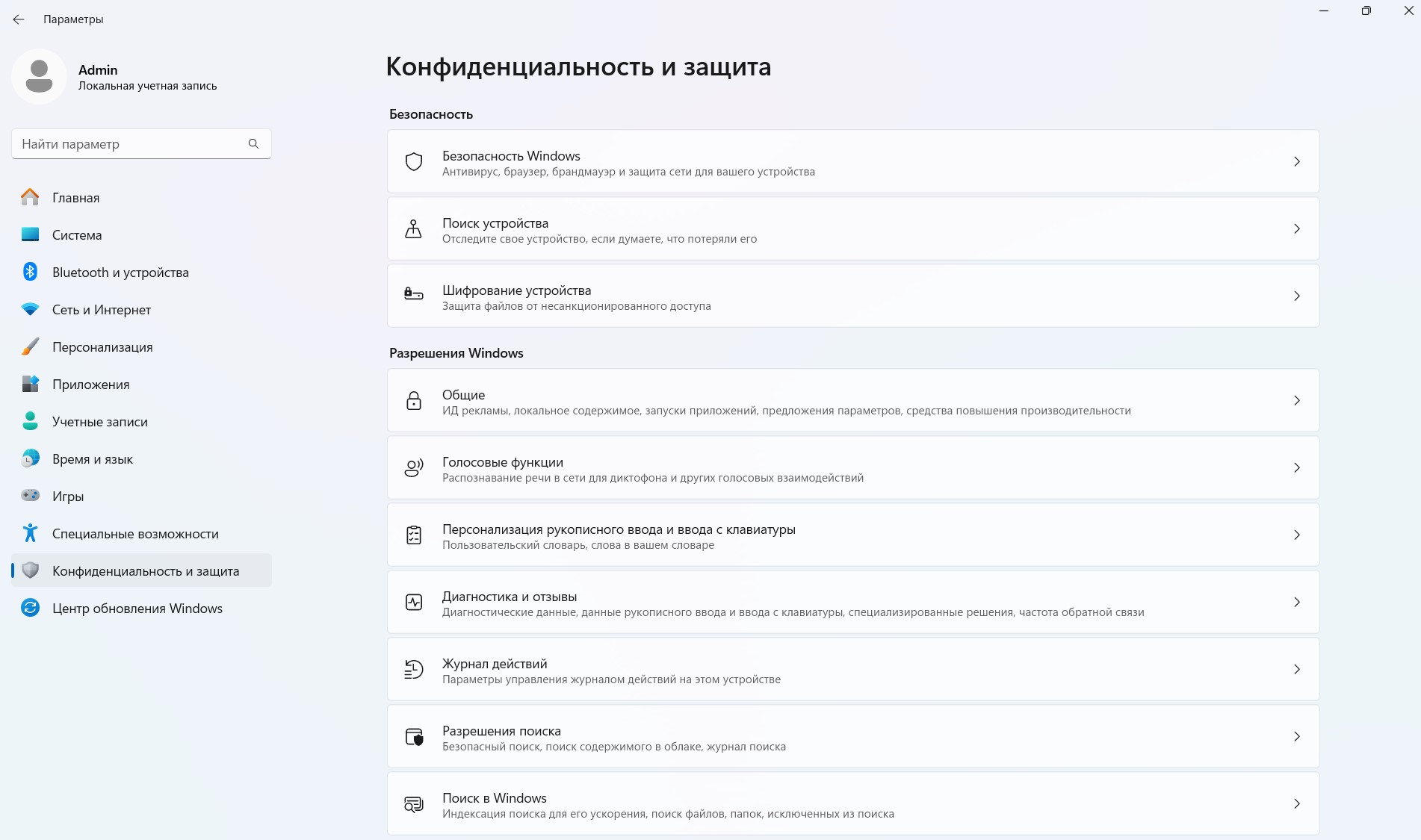
По клику на «Защита от вирусов и угроз» откроется новое окно. В нем нужно выбрать «Управление настройками».
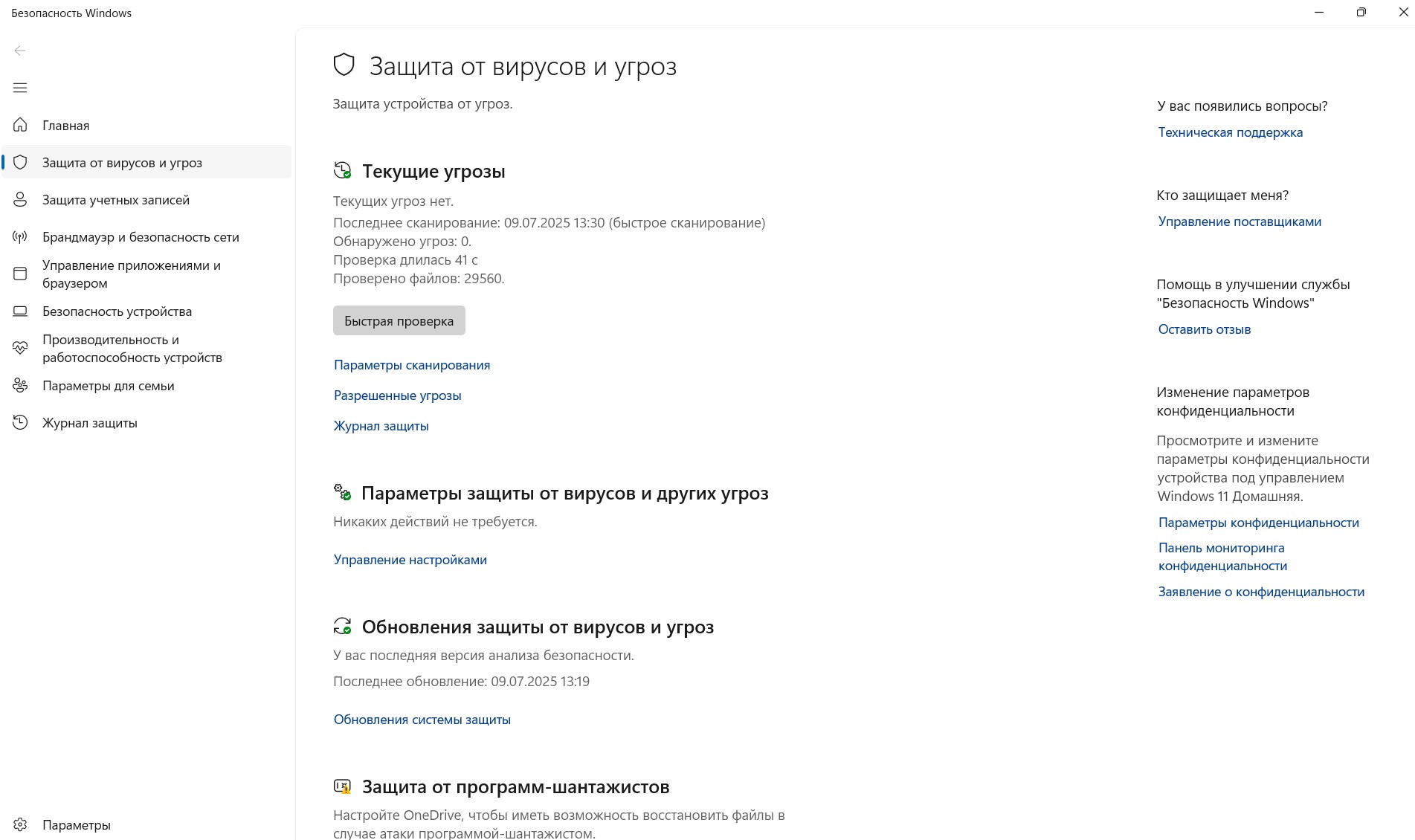
В блоке «Защита в реальном времени» переведите ползунок влево в состояние «Откл». В правом нижнем углу появится уведомление о том, что защита отключена.
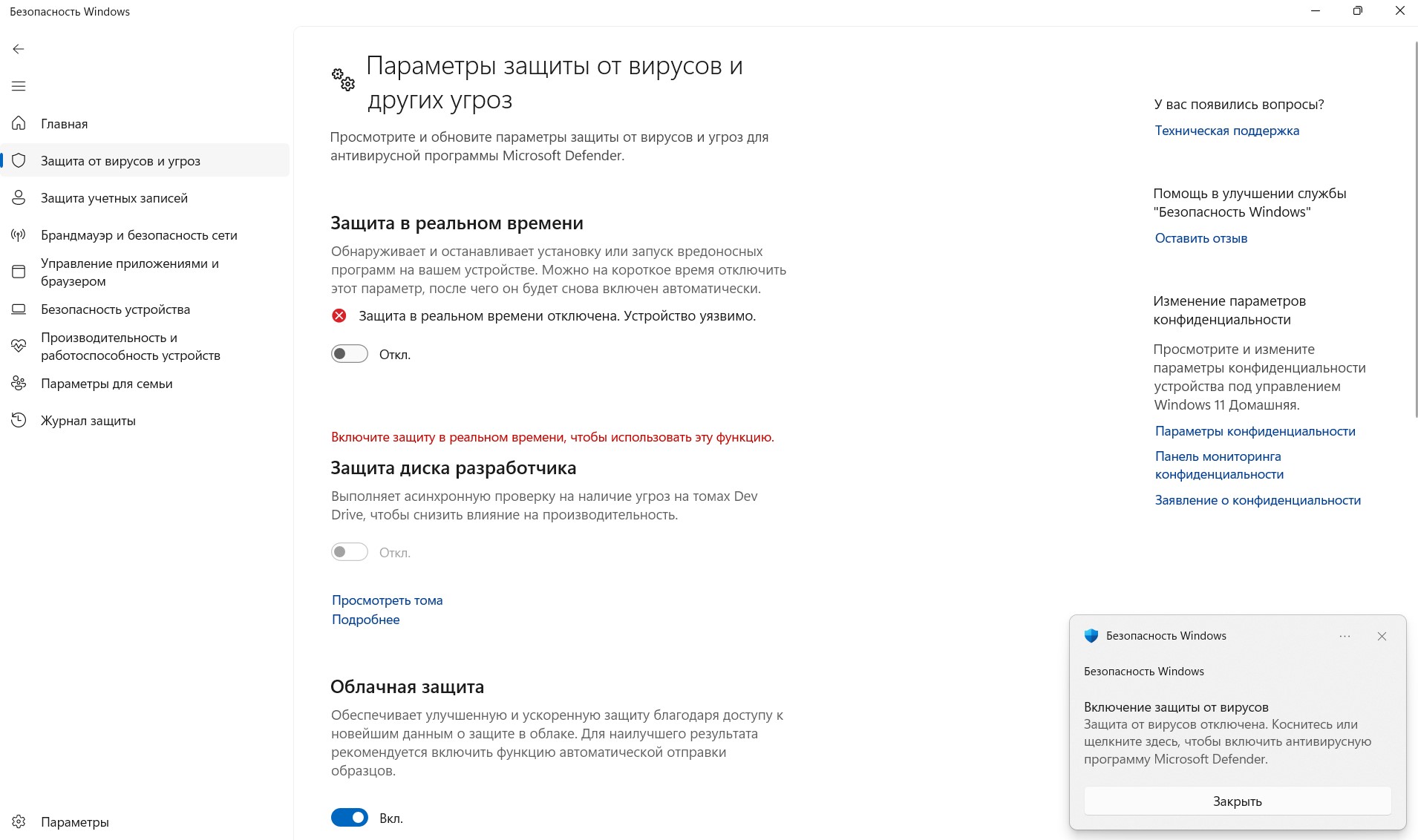
Такой способ отключает защиту на время. После перезагрузки компьютера или ноутбука встроенный антивирус снова будет активирован. Также можно самостоятельно включить его, передвинув ползунок вправо на «Вкл».
Узнайте, где ваши финансы дают сбой
Чекап от Банки.ру — это бесплатный тест, который поможет быстро оценить ваше финансовое здоровье. Ответьте на несколько вопросов, чтобы проанализировать свои доходы и расходы и понять, что можно улучшить.
Чтобы пройти тест, бесплатно скачайте приложение Банки.ру.

Способ 2. Реестр Windows
Чтобы отключить антивирус насовсем, можно использовать другой способ. Но он работает только для версий защитника Windows, которые выпущены до 2021 года.
Обратите внимание!
Через реестр можно отключить Windows Defender версии ниже 4.18.2108.4. Чтобы узнать, какая версия установлена на компьютере, нужно зайти в «Параметры» — «Конфиденциальность и защита» — «Защита от вирусов и угроз» — «Безопасность Windows» — «Параметры» — «О программе». В окне будет строчка «Версия клиента антивредоносной программы».
Итак, если версия подходящая, нужно зайти в реестр Windows (это база данных параметров и настроек). Сначала заходим в меню «Выполнить» с помощью сочетания клавиш Win + R, в открывшемся окошке вводим команду regedit.
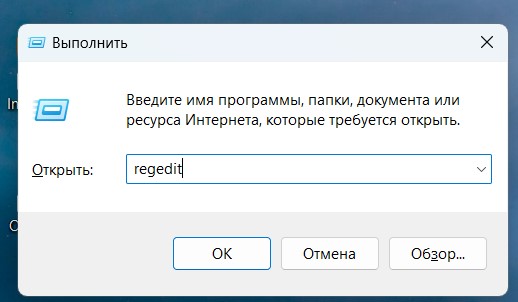
Далее нужно пройти вот такой путь либо ввести его в поисковую строку: HKEY_LOCAL_MACHINE\SOFTWARE\Policies\Microsoft\Windows Defender
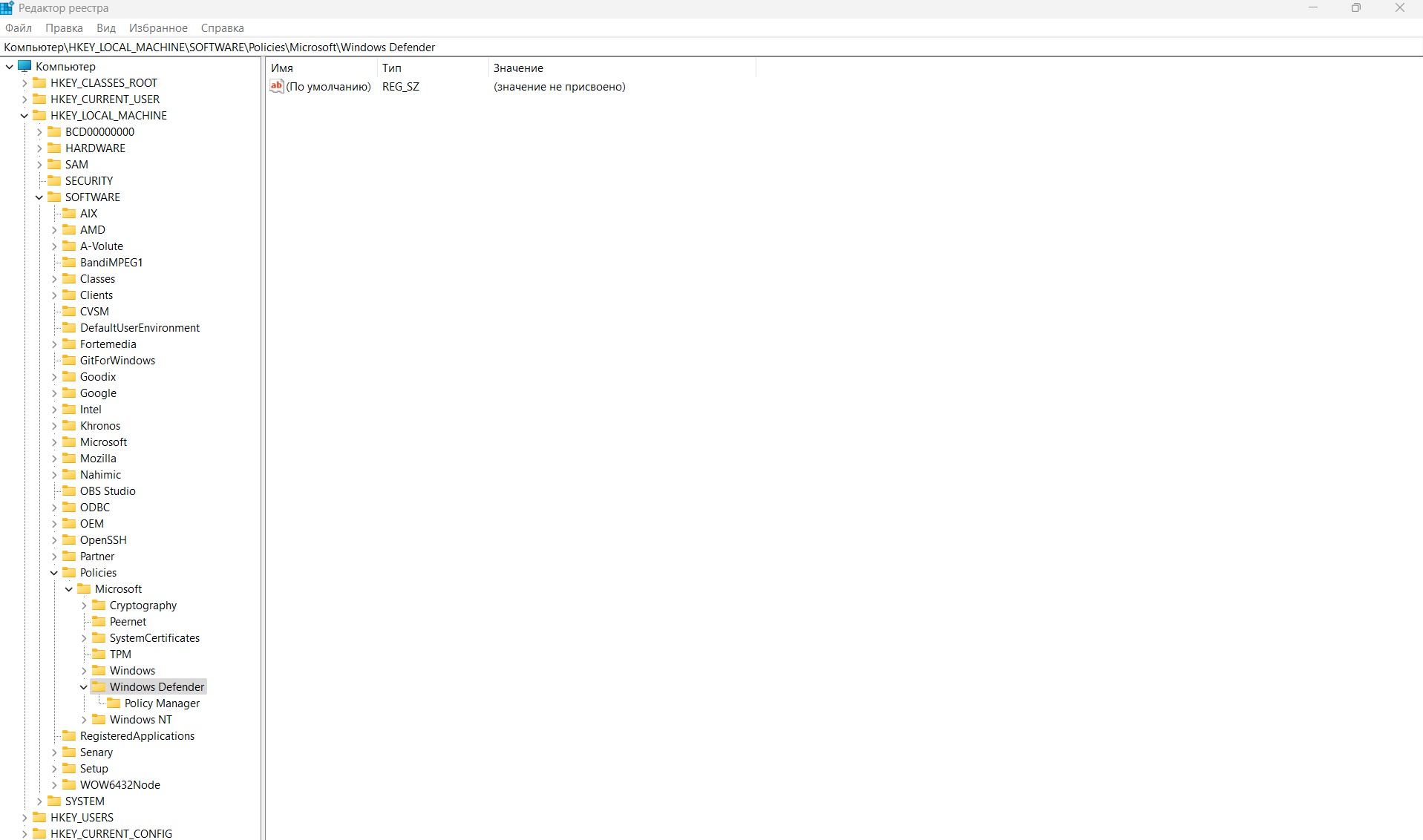
Затем необходимо щелкнуть правой кнопкой мыши по пустому полю и выбрать «Создать» — «Параметр QWORD».
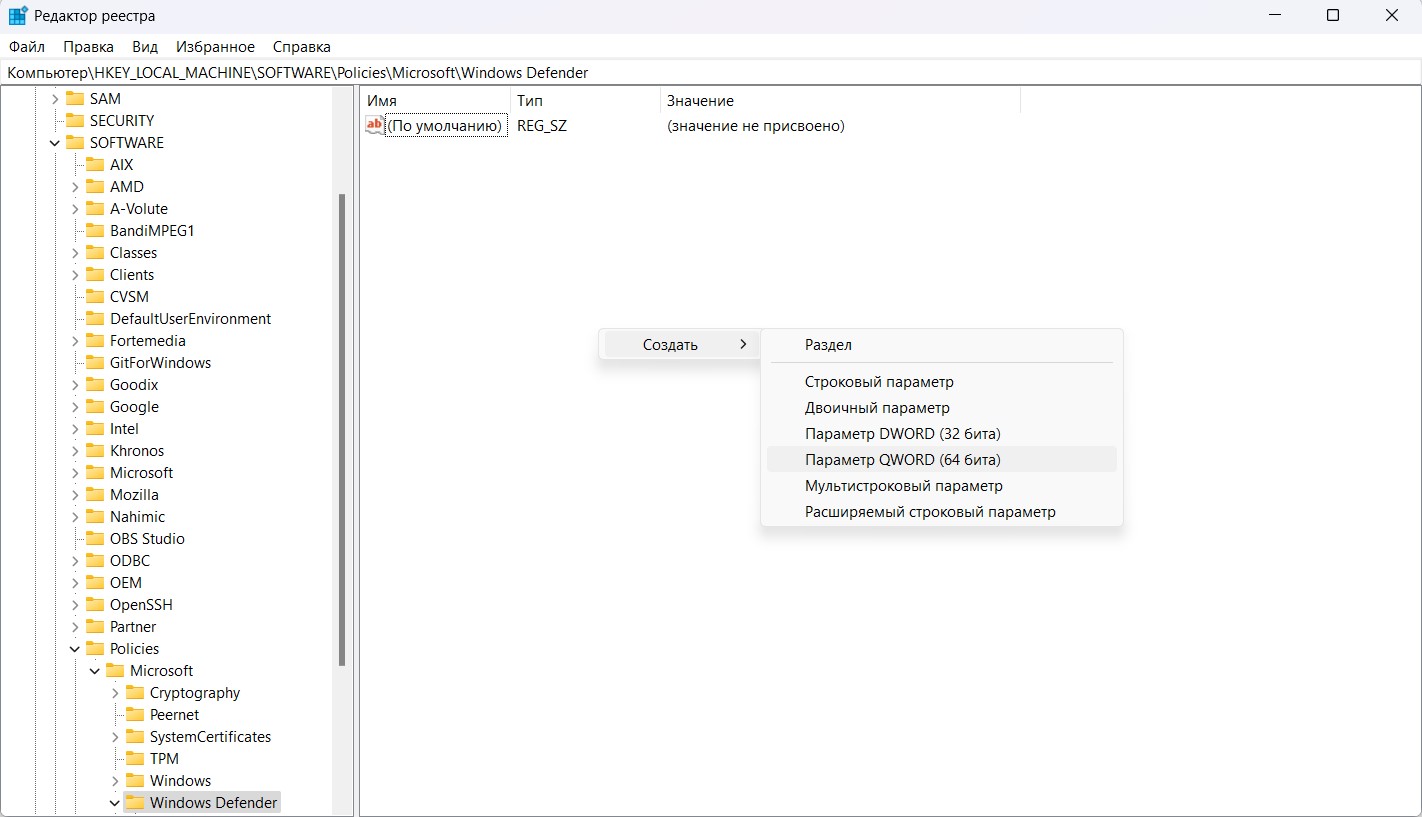
Параметру нужно дать имя DisableAntiSpyware, затем нажать правой кнопкой по нему, выбрать «Изменить» и в появившемся окне задать значение «1» вместо «0».
После этого останется перезагрузить компьютер.
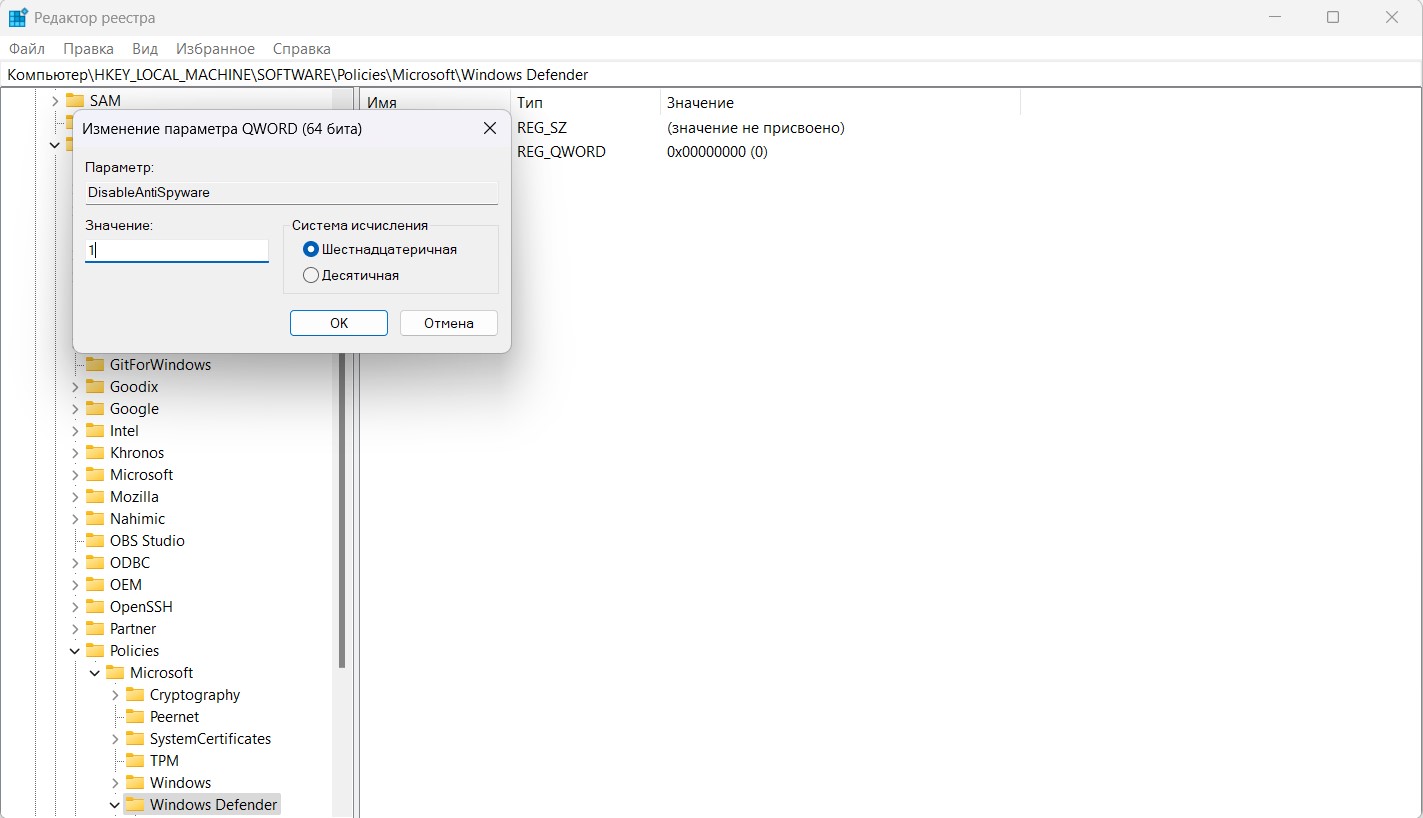
Способ 3. Через групповые политики
Этот способ подойдет для Windows Pro и Enterprise — это профессиональная и корпоративная версии операционной системы. Чтобы полностью деактивировать Windows Defender, нужно запустить меню «Выполнить» с помощью Win + R и ввести команду gpedit.msc.
Далее нужно пройти такой путь: «Конфигурация компьютера» — «Административные шаблоны» — «Компоненты Windows» — «Антивирусная программа Microsoft Defender». Дважды кликнуть левой кнопкой мыши по строчке «Выключить антивирусную программу Microsoft Defender». В открывшемся окне выбрать «Включено» (то есть включить параметр отключения антивируса) и нажать «ОК».
После этого нужно зайти в подраздел «Защита в режиме реального времени» и отключить все параметры. После перезагрузки «Защитник Windows» деактивируется. Вернуть его можно будет тем же способом.
Как отключить защитника в Windows 7 и 8.1
Отключить антивирус в этих версиях операционной системы проще. Нужно зайти в «Панель управления», выбрать «Защитник Windows», открыть «Параметры» или «Программы и параметры», далее нажать «Администратор».
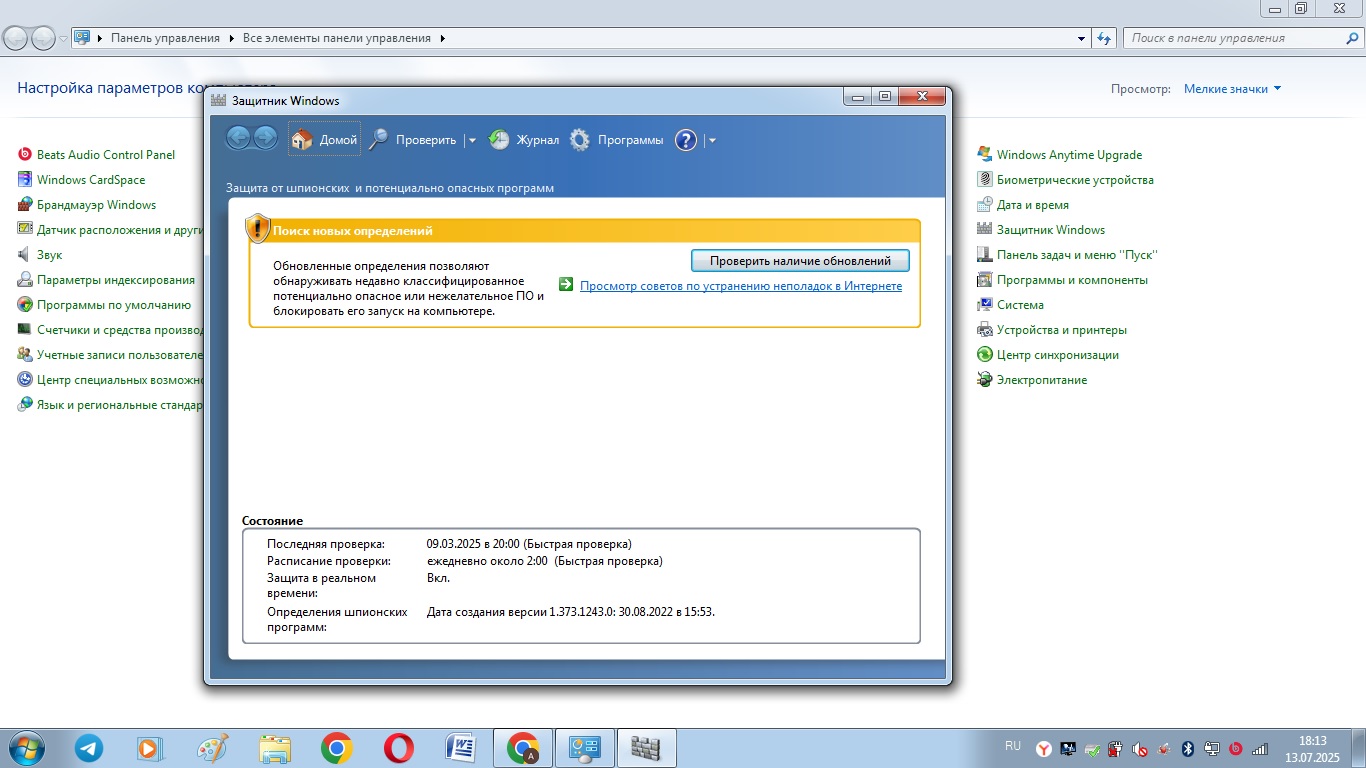
В появившемся поле надо снять галочку с пункта «Включить приложение» или «Использовать эту программу» и сохранить изменения.
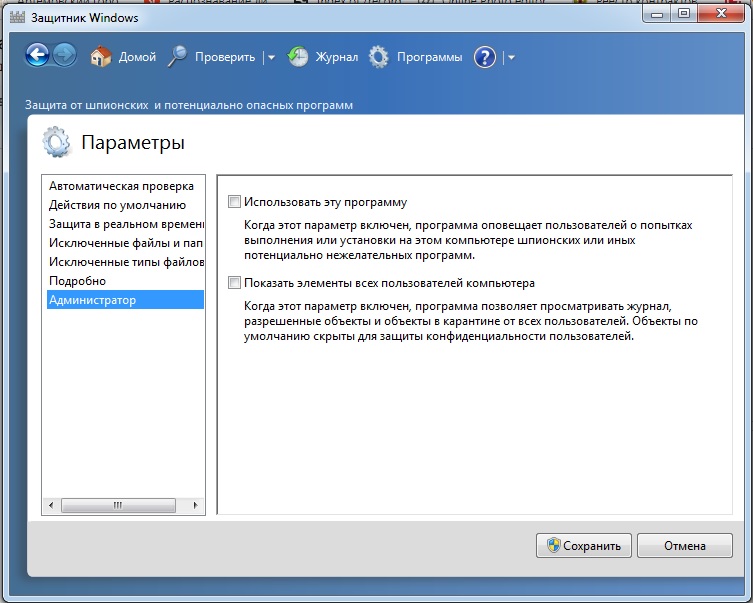
Что делать после отключения «Защитника Windows»
Оставлять компьютер или ноутбук совсем без защиты не стоит. Если отключить встроенный антивирус нужно на время для более быстрой работы или по другой причине, не забудьте включить его позже. Либо установите другую антивирусную программу. В этом обзоре мы рассказали о бесплатных антивирусных программах.
А в то время, когда на устройстве нет никакой защиты от вредоносных программ, соблюдайте правила предосторожности:
- оставьте активным Windows Firewall ( «Параметры» — «Конфиденциальность и защита» — «Безопасность Windows» — «Брандмауэр и защита сети»);
- не блокируйте обновления Windows;
- не скачивайте и не открывайте неизвестные файлы;
- не подключайтесь к общественным Wi-Fi;
- используйте расширения для блокировки рекламы.
Не забудьте запустить сканирование системы на угрозы после того, как включите обратно «Защитника Windows» или установите другую антивирусную программу.
Что нужно запомнить
- Встроенный антивирус от Microsoft можно отключить на время или навсегда. Это позволит ускорить работу компьютера или установить специфический софт. Но устройство становится уязвимым к вирусам, и это может привести к потере данных (в том числе конфиденциальных). Будьте осторожны, отключая защиту.
- Способы отключения различаются для домашних и профессиональных/корпоративных версий операционной системы, а также зависят от номерной версии Windows. Проще всего деактивировать встроенный антивирус в более старых версиях Windows — 7 и 8.
- Не рекомендуется оставлять компьютер без антивирусной программы. Поэтому важно либо включить защитника, как только это будет возможно, либо установить другую антивирусную программу.












